Kuinka poistaa sovelluksia Androidilla

- 3760
- 274
- Julius Kihn
Minusta näytti, että Android -ohjelmien poistaminen on kuitenkin perusprosessi, mutta kuten kävi ilmi, tähän ei ole vähän kysymyksiä, ja ne eivät koske pelkästään asennettujen järjestelmäsovellusten poistamista, vaan myös juuri ladattuihin puhelin tai tabletti koko sen käytön ajan.
Tämä ohje koostuu kahdesta osasta - ensin puhumme siitä, kuinka poistaa tabletista tai puhelimesta asennetut sovellukset (niille, jotka eivät vielä tunne Androidia), ja sitten kerron sinulle, kuinka Android System -sovellusten poistaminen ( Ne, jotka ovat esiasennettuja laitetta ostaessasi ja samalla tarvitset). Cm. Myös: Kuinka poistaa ja piilottaa ei -yhteydenpidon sovellukset Androidissa.
Sovellusten yksinkertainen poistaminen tabletista ja puhelimesta
Aluksi, sovellusten yksinkertaisesta poistamisesta, jotka olet itse perustanut (ei systeeminen): pelit, erilaisia mielenkiintoisia, mutta eivät enää välttämättömiä ohjelmia ja muita asioita. Näytän koko prosessin Pure Android 5: n (samoin Android 6 ja 7) ja Samsung -puhelimen esimerkissä Android 4: n ja niiden omistuskuoren kanssa. Yleensä prosessissa ei ole erityistä eroa (menettelyä ei myöskään eroteta älypuhelimelle tai Androidin tablet -laitteelle).
Sovellusten poistaminen Android 5, 6 ja 7
Joten Android 5-7 -sovelluksen poistamiseksi avaa ilmoitusalueen näytön yläosa ja vedä se sitten uudelleen avataksesi asetukset. Napsauta vaihteen kuvaa kirjoittaaksesi laitteen asetukset -valikko.
Valitse valikosta "Sovellukset" -kohta. Sen jälkeen etsi sovellusluettelosta, joka on poistettava laitteesta, napsauta sitä ja napsauta "Poista" -painiketta. Teoriassa, kun poistetaan sovellusta, sen tiedot ja välimuisti tulisi myös poistaa, mutta vain jos mieluummin poistan ensin sovellustiedot ja puhdista välimuisti asiaankuuluvilla pisteillä ja vain poista sitten sovellus itse itse.

Poistamme sovellukset Samsung -laitteessa
Kokeita varten minulla on vain yksi, joka ei ole uusin Samsung -puhelin Android 4: n kanssa.2, mutta mielestäni uusimmista malleista sovellusten poistamista koskevat vaiheet eivät ole kovin erilaisia.
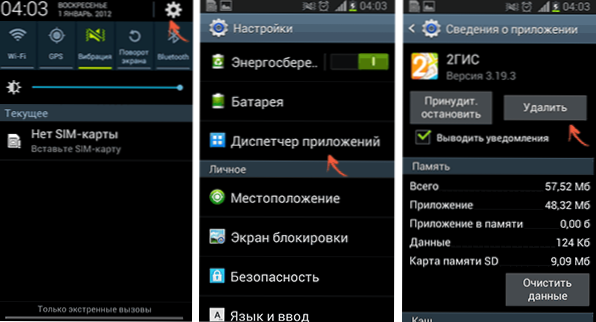
- Aloitaksesi vetämällä ilmoitusnauhan yläosaa avataksesi ilmoitusalueen ja napsauta sitten kuvaketta vaihdekuvalla avataksesi asetukset.
- Valitse Asetukset -valikosta "Applications Manager" -kohta.
- Valitse luettelosta sovellus, joka on poistettava, ja poista se sitten vastaavalla painikkeella.
Kuten näette, poisto ei saisi aiheuttaa vaikeuksia edes alun käyttäjän kanssa. Kaikki ei kuitenkaan ole niin yksinkertaista, kun kyse on valmistajan esiasennettujen systeemisten sovellusten suhteen, joita ei voida poistaa tavallisilla Android -työkaluilla.
Järjestelmäsovellusten poistaminen Androidista
Jokaisessa Android -puhelimessa tai tabletissa, kun ostat. Tällaisten sovellusten poistaminen on loogista.
Toimintoihin on kaksi vaihtoehtoa (lukuun ottamatta vaihtoehtoisen laiteohjelmiston asennusta), jos haluat poistaa järjestelmän tutkimatta sovelluksia puhelimesta tai valikosta:
- Irrota sovellus - Tämä ei vaadi juuren käyttöä ja tässä tapauksessa sovellus lakkaa toimimasta (eikä käynnisty automaattisesti), katoaa kaikesta sovellusvalikosta, mutta itse asiassa se pysyy puhelimen tai tabletin muistiin ja se voidaan aina kytkeä uudelleen.
- Poista järjestelmäsovellus - Tätä varten tarvitaan juurien käyttö, sovellus on todella poistettu laitteesta ja vapauttaa muistin. Jos muut Android -prosessit riippuvat tästä sovelluksesta, työssä olevat virheet voivat tapahtua.
Aloitteleville käyttäjille suosittelen voimakkaasti ensimmäisen vaihtoehdon käyttöä: tämä välttää mahdollisia ongelmia.
Järjestelmäsovellusten katkaiseminen
Järjestelmäsovelluksen katkaisemiseksi suosittelen seuraavan menettelyn käyttöä:
- Samoin, kuten sovellusten yksinkertaisella poistolla, siirry asetuksiin ja valitse oikea järjestelmäsovellus.
- Ennen irrottamista, lopeta sovellus, hiero tiedot ja puhdista välimuisti (niin että se ei vie ylimääräistä paikkaa ohjelman irrotettuna).
- Napsauta "Poista" -painike.
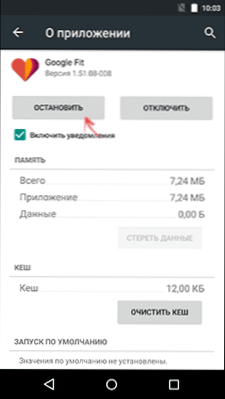
Valmiina, ilmoitettu sovellus katoaa valikosta eikä toimi. Tulevaisuudessa, jos joudut kytkemään sen uudelleen päälle, siirry sovellusasetuksiin ja avaa luettelo "Irroted", valitse oikea ja napsauta "Ota käyttöön" -painiketta.
Järjestelmäsovelluksen poistaminen
Järjestelmäsovellusten poistamiseksi Androidilla tarvitset juuren pääsyn laitteeseen ja tiedostonhallintalle, joka voi käyttää tätä pääsyä. Juuren käyttöoikeuden suhteen suosittelen etsimään ohjeita sen erityisesti laitteesi hankkimiseksi, mutta on olemassa myös yleisiä yksinkertaisia menetelmiä, esimerkiksi Kingo Root (vaikka sovellusraportti, että se lähettää joitain tietoja kehittäjille).
Tiedostopäälliköiltä, joilla on juurtuki, suosittelen ilmaista ES -kapellimestaria (ES Explorer, voit ladata ilmaiseksi Google Playn kanssa).
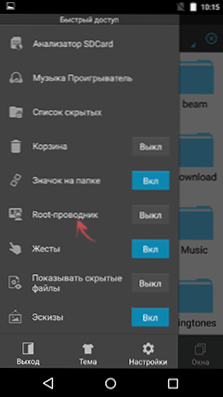
Kun olet asentanut ES Explorerin, napsauta vasemmalla olevaa valikkopainiketta (ei päässyt kuvakaappaukseen) ja käynnistä juurijohdon kohde. Kun toimenpide on vahvistanut, siirry asetukset ja juurikarjan oikeassa osassa sovelluspisteessä kytke ”varatiedot” -kohdat (mieluiten voit määrittää tallennuspaikan oman tallennuspaikan tallentaaksesi etäjärjestelmien etäkopiot) ja kohta "syöttää apk automaattisesti".
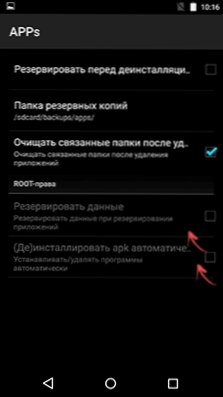
Kun kaikki asetukset on tehty, siirry vain laitteen juureen, sitten - järjestelmä / sovellus ja poista APK -järjestelmän sovellukset, jotka on poistettava. Ole varovainen ja poista vain, että tiedät, mikä voidaan poistaa ilman seurauksia.
HUOMAUTUS: Jos en ole erehtynyt, poistaessani Android System -sovelluksia, ES Explorer puhdistaa myös siihen liittyvät kansiot oletuksena datalla ja välimuistilla, jos tavoitteena on vapauttaa tilaa laitteen sisäisessä muistissa, voit ensin puhdistaa välimuisti ja tiedot sovellusasetusten kautta ja vain sitten poista se.
- « Paras kannettava tietokone vuodelle 2015
- FN -avain kannettavassa tietokoneessa ei toimi - mitä tehdä? »

